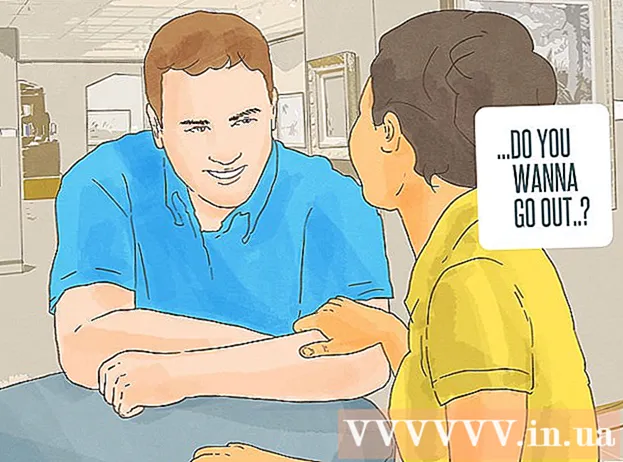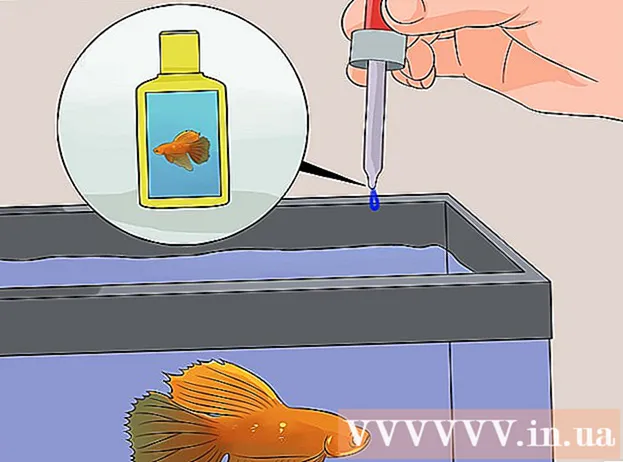Autora:
Robert Simon
Data De La Creació:
20 Juny 2021
Data D’Actualització:
24 Juny 2024
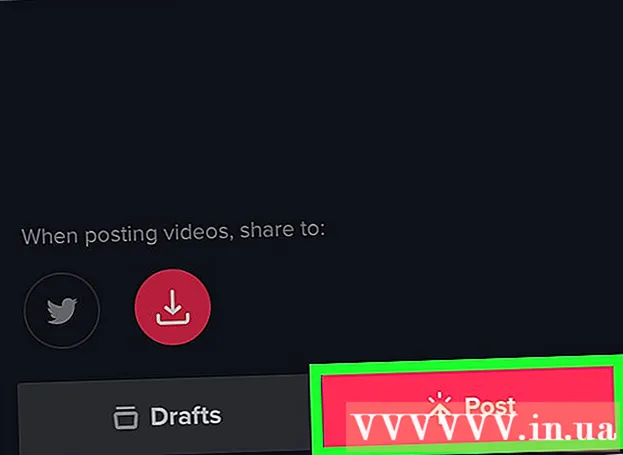
Content
El wikiHow d’avui us ensenya a gravar, editar i publicar vídeos musicals amb l’aplicació gratuïta TikTok per a iPhone i Android.
Passos
Part 1 de 3: Seleccioneu música
Obert Tik Tok. Toqueu l'aplicació TikTok amb la icona de notes musicals.La pàgina d'inici de TikTok s'obrirà si ja heu iniciat la sessió al vostre compte.
- Heu d’iniciar la sessió (o crear) un compte de TikTok per crear vídeos.
- Si el vostre iPhone o Android no té l'aplicació TikTok, podeu descarregar-la des de l'App Store (iPhone) o Google Play Store (Android). Feu clic aquí per anar directament al lloc web de TikTok i, a continuació, trieu "App Store" o "Google Play" segons el vostre dispositiu.

Feu clic a la marca + es troba a la part inferior de la pàgina d'inici de TikTok per començar a gravar. Apareixerà la interfície de gravació de pel·lícules.
Feu clic a Tria un so (Seleccioneu So) a la part superior de la pantalla. S'obre el menú Música.
- La primera vegada que utilitzeu TikTok, és possible que hagueu de permetre que l'aplicació accedeixi al micròfon i a la càmera.

Selecciona música. Podeu seleccionar música de la biblioteca disponible a TikTok i, a continuació, tocar Disparar amb aquest so.
Seleccioneu el punt d'inici de la pista. Per defecte, la música de la biblioteca comença des del principi. Podeu canviar quan vulgueu que comenci la cançó:
- Feu clic al botó "Talla" amb la icona de tisores a la part dreta de la pantalla.
- Desplaceu-vos cap a la dreta fins al moment en què voleu que comenci la cançó. L'aplicació dirà "Començar a disparar des de (temps en segons)".
- Feu clic a la marca de verificació per desar els canvis.
Part 2 de 3: Fer vídeos

Apunteu la càmera cap al subjecte. Mantingueu el telèfon cap al tema que voleu filmar.- Podeu girar la càmera prement les dues fletxes giratòries de la part superior dreta de la pantalla.
Gravació del clip. Mantingueu premut el botó circular de la càmera de vídeo a la part inferior de la pantalla tot el temps que feu. O només cal que premeu aquest botó si es tracta d’un cercle.
- Deixeu anar aquesta opció o premeu el botó d'aturada per aturar la gravació i afegir el tall al projecte final.
Filmació mans lliures. Feu clic a la icona del cronòmetre a la part dreta de la pantalla, trieu l'hora en què voleu que s'aturi el vídeo i, a continuació, feu clic a Inicia el compte enrere. La càmera farà un compte enrere a partir de 3 i començarà a gravar fins a obtenir el so que desitgeu. Aleshores podreu gravar una pel·lícula sense mantenir premut el botó circular de la càmera de vídeo.
- Podeu tornar a la gravació normal de la pel·lícula en qualsevol moment prement el botó "Atura" de la part inferior de la pantalla.
Afegiu efectes al vídeo. Podeu millorar el vostre vídeo amb les opcions següents:
- Efectes de bellesa - Feu clic a la icona de vareta màgica per aplicar l'efecte de bellesa "bellesa"; aquesta opció ajudarà a suavitzar la pell i augmentarà la brillantor de la imatge.
- Filtres de colors - Feu clic al botó de filtre situat a la dreta de la interfície de gravació de vídeo i trieu el filtre de color que vulgueu. També podeu fer lliscar el dit per canviar entre filtres.
- Lent - Feu clic al botó situat a l'extrem inferior esquerre de la pantalla i trieu l'objectiu que voleu utilitzar per a la cara del marc. L’objectiu utilitza el reconeixement facial per aplicar una màscara o un tema a la cara d’una persona al vídeo.
- Control de velocitat - S'utilitza per controlar la velocitat del vídeo. Podeu alternar els commutadors per sobre del botó de gravació, però es memoritzarà la configuració de velocitat final.
El temps de gravació de vídeo cau de 3 a 15 segons. Els vídeos han de tenir una durada mínima de 3 segons i un màxim de 15 segons amb música.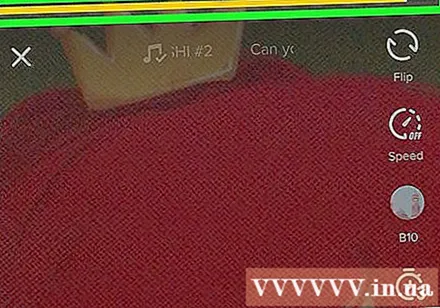
- Si trieu música, el vídeo es tallarà automàticament al quinze segon.
Suprimiu el projecte si voleu tornar a fer-lo. Si voleu tornar al projecte, podeu fer clic a X a l'extrem superior esquerre de la pantalla i toqueu Torneu a disparar, o bé suprimiu tot el projecte actual prement la marca X a continuació, feu clic a Surt es troba al menú.
- També podeu prémer el botó Suprimeix de l'extrem inferior dret per suprimir l'últim segment enregistrat.
Continueu amb l'edició de vídeo. Feu clic a la marca de verificació que hi ha a l'extrem inferior dret de la pantalla per desar el vídeo i obrir la pàgina de l'editor. publicitat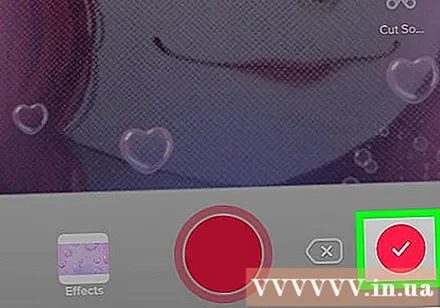
Part 3 de 3: Edició de vídeo
Trieu una altra cançó per al vídeo. Si voleu canviar d’altra música, podeu fer clic a la icona de gravació que hi ha a la part superior dreta de la pantalla i, a continuació, triar la cançó desitjada al menú Música.
- Si primer enregistreu un vídeo, seleccioneu aquí la música per substituir el so original que vau gravar durant la gravació.
Ajusteu el so del vídeo.
- Punt de partida - Feu clic a la icona de tisores, desplaceu-vos a la posició adequada de la cançó i premeu la marca de selecció. Això canviarà el punt de partida de la cançó.
- Volum - Feu clic a la icona del control lliscant situat a la dreta de les tisores i, a continuació, arrossegueu el control lliscant cap a la dreta per canviar el volum de la cançó.
Afegiu filtres de color. Si voleu canviar el color / aparença visual de tot el vídeo amb un filtre, toqueu els tres cercles de colors i seleccioneu el filtre a la part inferior de la pantalla.
- Feu clic al filtre per previsualitzar els canvis al vídeo.
- Toqueu qualsevol lloc de la pantalla de vídeo per sortir del menú del filtre i utilitzar el filtre actual.
Afegiu efectes especials. Feu clic a la icona del rellotge a l'extrem inferior esquerre i, a continuació, comenceu a afegir efectes especials.
- Feu clic a Desa a la part superior dreta per desar l'efecte.
- Afegiu un adhesiu. Podeu afegir adhesius de text o imatges fent clic a "Text", "Adhesius" o els seus pictogrames.
- Per afegir un adhesiu de text, feu clic a "Text" i introduïu el text que voleu afegir. Podeu personalitzar el tipus de lletra i el color del text.
- Per afegir adhesius fotogràfics, cal que feu clic a "Adhesius" i, a continuació, seleccioneu l'adhesiu adequat a "Adhesius" o "Emoji".
- Podeu moure i girar la majoria d’adhesius al llarg del vídeo i personalitzar-ne el temps de visualització. Com a alternativa, podem eliminar l’adhesiu fent clic a la "X" o arrossegant la imatge cap a la paperera amb l'etiqueta "Suprimeix".
Continueu publicant el vídeo. Feu clic al botó vermell Següent a l'extrem inferior dret de la pantalla. Aniràs a la pàgina "Compartir".
Afegiu subtítols al vídeo. Feu clic al quadre de text "Títol amb #tag @friend" (Títol amb # tags @ friends) i introduïu un títol per al vídeo.
- Podeu afegir etiquetes mitjançant un hash / hashtag (#) o escriure "@" juntament amb el nom d'algú per etiquetar amics.
- Canvia la imatge de portada / miniatura. Feu clic a "Selecciona la coberta" i, a continuació, arrossegueu el control lliscant a la posició desitjada al vídeo. Després de seleccionar la imatge adequada, premeu el botó Fet.
- Canvieu la configuració de privadesa del vostre vídeo. Podeu activar / desactivar els comentaris, el duet, la reacció i escollir el públic del vídeo.
- Vídeo en mode públic (públic) és visible per a tothom i qualsevol persona la pot compartir.
- Mode de vídeo només per a amics (només per a amics) Només visible per a aquells que us segueixen enrere.
- Mode privat de vídeo (privat) mostra només a tu.
Feu clic a Publicació (Enviar). Aquest botó vermell es troba a l'extrem inferior dret de la pantalla. El vídeo es publicarà a TikTok.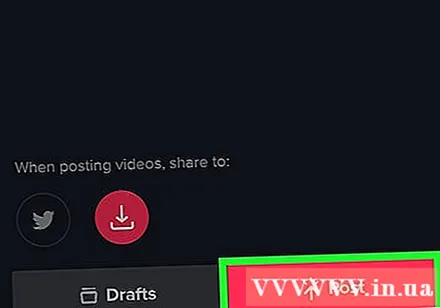
- Si voleu compartir el vídeo a Instagram, Facebook o desplaçar-vos per la càmera, toqueu els botons que hi ha a sobre de l'opció "Desa als esborranys".
- També podeu triar si voleu desar el vídeo al dispositiu tocant l'opció Desa a esborranys a l'extrem inferior esquerre de la pantalla.
Consells
- Només podeu enregistrar fins a 15 segons de vídeos musicals amb TikTok.
- La interfície de TikTok difereix d'un país a un altre, però en general és similar.
- La música ha d’estar disponible a la biblioteca TikTok.
- Podeu crear "duet" de vídeo i gravar vídeo amb altres usuaris de TikTok independentment d'on siguin. Només cal que aneu al perfil d'algú que seguiu i que us segueixi, trieu un vídeo i feu clic a la icona Compartir, tria Duet i seguiu les instruccions que apareixen a la pantalla per començar a gravar segments al costat de la pantalla de vídeo de la persona.
Advertiment
- Premeu la X a la part superior esquerra per restringir-lo o sortiu de l'aplicació fins que hàgiu editat i desat el vídeo. En cas contrari, es podrien perdre els vostres registres i ajustos. Si l'aplicació es tanca o es bloqueja per error, se us demanarà que continueu editant o desant l'esborrany.